सामग्री
मूल बातें
परिचय
4Easysoft WhatsApp Transfer for Mac सभी तरह के WhatsApp डेटा को ट्रांसफ़र करने में मदद करता है, जिसमें WhatsApp मैसेज, भेजे गए फ़ोटो/वीडियो, वीडियो कॉल हिस्ट्री, स्टिकर और बहुत सी यादें शामिल हैं। इस तरह, आप आसानी से एक नया iPhone खरीद सकते हैं या डेटा बैकअप के बाद iOS डिवाइस पर ज़्यादा जगह खाली कर सकते हैं। इसके अलावा, आप आसान जाँच और शेयरिंग के लिए कंप्यूटर से महत्वपूर्ण डेटा को रिस्टोर कर सकते हैं। गोपनीयता सुरक्षा के तहत पूरी प्रक्रिया सुरक्षित और तेज़ होगी।
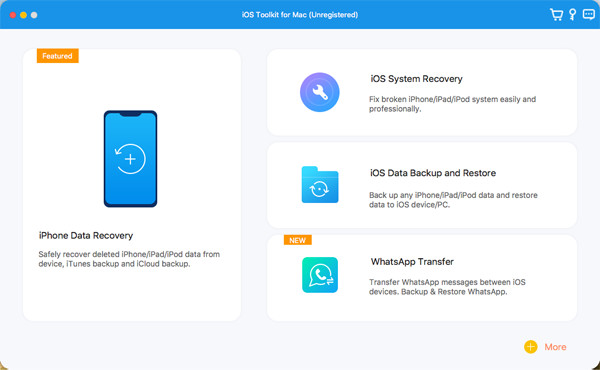
पंजीकरण करवाना
दुर्भाग्य से, मैक के लिए 4Easysoft WhatsApp Transfer का कोई ट्रायल संस्करण उपलब्ध नहीं है। इसलिए, डिवाइस से डिवाइस पर डेटा ट्रांसफर या डेटा रिस्टोर करने के लिए, आपको क्लिक करना होगा। खरीदना शीर्ष मेनू से बटन दबाएं और वांछित लाइसेंस चुनें।

पूर्ण कार्यों के साथ इसे खरीदने के बाद, आप फिर से मेनू पर क्लिक कर सकते हैं और फिर पंजीकरण करवाना बटन पर क्लिक करें। अब, आप अपना ईमेल पता और 4Easysoft से प्राप्त पंजीकरण कोड दर्ज कर सकते हैं। अंत में, क्लिक करें ठीक है पूर्ण संस्करण को सक्रिय करने के लिए बटन दबाएं।

व्हाट्सएप डेटा ट्रांसफर करें
नवीनतम iPhone 17 सहित अपने iOS उपकरणों के बीच WhatsApp डेटा स्थानांतरित करने के लिए नीचे दिए गए चरणों का पालन करें। संदेश, वीडियो, चित्र, स्टिकर, वॉयस कॉल, संपर्क और बहुत कुछ सहित सभी प्रकार के डेटा का समर्थन किया जाता है।
स्टेप 1व्हाट्सएप ट्रांसफर फंक्शन में प्रवेश करने के बाद, आपको पहले दो iOS डिवाइस को कंप्यूटर से कनेक्ट करना चाहिए। फिर, क्लिक करें डिवाइस-टू-डिवाइस स्थानांतरण बटन।
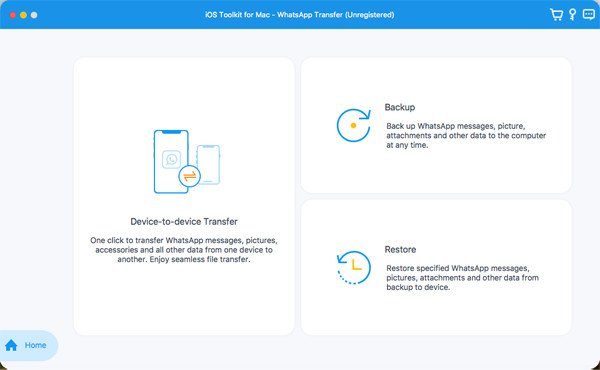
चरण दोआपके डिवाइस का स्वतः पता लगा लिया जाएगा, लेकिन आपको निम्न का चयन करना चाहिए: स्रोत और लक्ष्य डिवाइस और टैप करें विश्वास iPhone पर बटन.
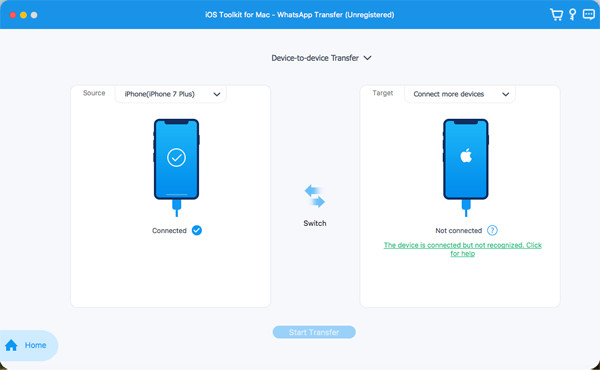
चरण 3क्लिक करें स्ट्रेट ट्रांसफर बटन दबाएं और कुछ मिनट तक प्रक्रिया पूरी होने तक प्रतीक्षा करें। इस तरह, आपका सारा व्हाट्सएप डेटा आपके नए iPhone/iPad में चला जाएगा।

व्हाट्सएप डेटा का बैकअप लें
यदि आप अपने WhatsApp डेटा का Windows/Mac कंप्यूटर पर बैकअप लेना चाहते हैं और iPhone पर अधिक स्थान खाली करना चाहते हैं, तो आप नीचे दिए गए विस्तृत चरणों का पालन कर सकते हैं:
स्टेप 1व्हाट्सएप ट्रांसफर फीचर में, क्लिक करें बैकअप बटन दबाएँ और अपने iOS डिवाइस को USB के ज़रिए कंप्यूटर से कनेक्ट करें। हो सकता है कि आपको बटन दबाना पड़े विश्वास iOS पर बटन.

चरण दोआप बैकअप सूची का पूर्वावलोकन कर सकते हैं, और आप टिक करके अपने डेटा की सुरक्षा भी चुन सकते हैं बैकअप एन्क्रिप्शन बटन पर क्लिक करें। अंत में, कंप्यूटर पर स्टोरेज पथ चुनें और क्लिक करें बैकअप आरंभ करो बटन।
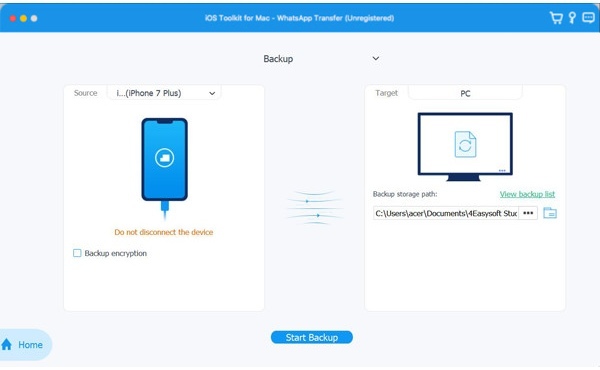
WhatsApp डेटा पुनर्स्थापित करें
चाहे आप कंप्यूटर से WhatsApp डेटा को अपने नए iPhone/iPad पर रिस्टोर करना चाहते हों या दोस्तों के साथ शेयर करना चाहते हों, 4Easysoft WhatsApp Transfer for Mac भी इसमें आपकी आसानी से मदद कर सकता है। शुरू करने के लिए नीचे दिए गए 3 क्लिक पढ़ें।
स्टेप 1 अपने नए iOS डिवाइस को कनेक्ट करें और क्लिक करें पुनर्स्थापित करना व्हाट्सएप ट्रांसफर फ़ंक्शन पर क्लिक करने के बाद बटन पर क्लिक करें।

चरण दो अपने डिवाइस का पता लगाने के बाद, आप अलग-अलग तारीखों के साथ सभी WhatsApp बैकअप की सूची देख सकते हैं। बस सूची से वांछित बैकअप फ़ाइल चुनें।
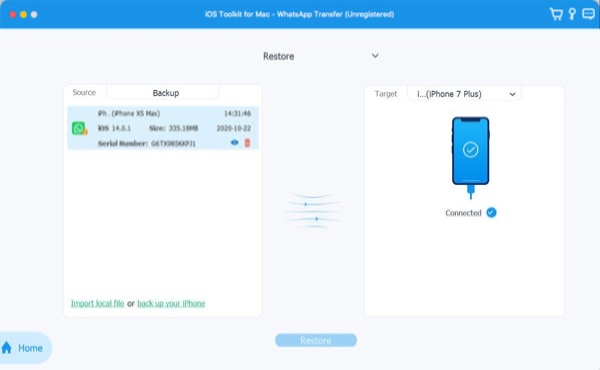
चरण 3 अंत में, आप क्लिक करके विवरण का पूर्वावलोकन कर सकते हैं, और फिर वांछित व्हाट्सएप डेटा का चयन कर सकते हैं। डिवाइस पर पुनर्स्थापित करें प्रक्रिया शुरू करने के लिए बटन दबाएँ।
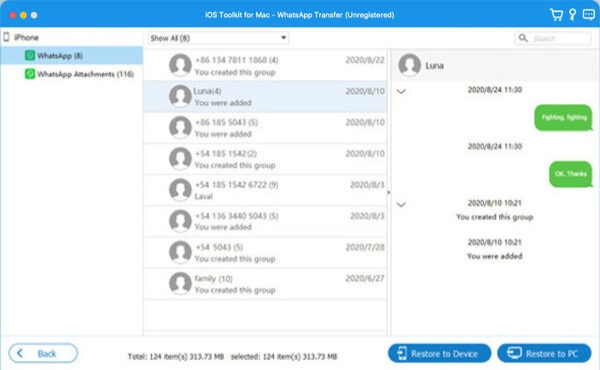
व्हाट्सएप डेटा से कैसे निपटें
- मोबाइलों के बीच व्हाट्सएप चैट स्थानांतरित करें
- बिना फ़ोन नंबर के WhatsApp का उपयोग करें
- व्हाट्सएप संपर्कों का नाम नहीं दिखा रहा है
- WhatsApp चैट इतिहास पुनर्स्थापित करें
- WhatsApp बैकअप पुनर्स्थापित करें
- व्हाट्सएप डेटा का बैकअप कैसे लें
- व्हाट्सएप पर हटाए गए संदेश देखें
- WhatsApp संदेशों का बैकअप लें
- एन्क्रिप्टेड व्हाट्सएप संदेश पढ़ें
 विंडोज के लिए
विंडोज के लिए मैक के लिए
मैक के लिए निःशुल्क ऑनलाइन समाधान
निःशुल्क ऑनलाइन समाधान

